
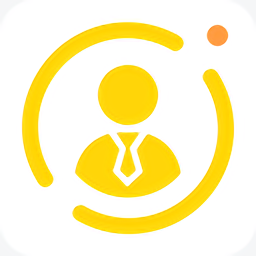
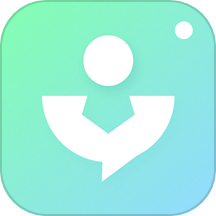
本教程將給大家介紹Photoshop快速製作1寸證件照片排版。這種免冠照的用途比較多,也希望下麵的內容對大家有所幫助!
1寸證件照 原圖:
1、本例采用Photoshop CS5製作,其它版本通用,首先在PS中打開原圖,如下圖所示:
2、上一次教程中隻講到1寸證件照的像素大小,很多網友就提出轉換成厘米後與標準不同,其實是一樣的,隻不過上一教程中的分辨率沒有調整到標準的打印大小,這裏進行詳細講述一下,單擊選擇菜單“圖像->圖像大小”,如下圖所示:
3、在彈出的圖像大小設置窗口中就可以看到具體參數,1寸證件照的標準像素是295*413,如果用厘米表示的話就是2.5*3.5,而這裏之所以是10.41*14.57,是因為分辨率還沒調整,要想照片打印出來清晰度高,一般分辨率都要設置成300,證件照的打印標準也是300,而當前圖像的分辨率是72,所以用厘米表示的話就比較大,如下圖所示:
4、因此在排版中調整分辨率是必需的一個操作,首先將分辨率設置為300,這時會發現像素的寬度與高度也被放大了,如下圖所示:
5、將文檔大小的寬度改為2.5,這時就會發現高度自動調整為3.5,而像素大小的寬度與高度也調整回295*413,這時才是標準的1寸證件照的打印參數,如下圖所示:
6、調整完打印參數,接下來就是設置白邊,洗過照片的朋友肯定知道照片之間是要留出白邊的,這個我們可以通過菜單“圖像->畫布大小”進行調整,如下圖所示:
7、在彈出的畫布大小設置框中,將“相對”打勾,白邊一般預留0.1厘米即可,並設置一下畫布的擴展顏色為白色,如下圖所示:
8、應用完畫布大小後即可看到效果,如下圖所示:
9、接下來就是把設置好的照片定義成圖案,單擊選擇菜單“編輯->定義圖案”,如下圖所示:
[page]
10、在彈出的圖案名稱窗口中可以設置圖案名稱,按默認也可以,之後單擊確定即可,如下圖所示:
11、接下來要新建一個能夠容納4*2共8張1寸證件照的空白文檔,因為預留了白邊,所以要查看一下加了白邊後的1寸證件照大小,可以重新選擇菜單“圖像->圖像大小”查看,從設置窗口中我們可以看到加了白邊後圖像的像素大小為307*425,那麼很容易可以計算得出4*2共8張的排版的文檔大小為1228*850,如下圖所示:
12、單擊菜單“文件->新建”,在彈出的窗口中新建一個1228*850大小的文檔,注意分辨率要設置為300,如下圖所示:
13、新建文檔後如下圖所示:
14、單擊選擇菜單“編輯->填充”,如下圖所示:
15、在彈出的填充窗口中設置內容使用為“圖案”,同時在自定圖案的下拉框中選擇前麵定義好的圖案,如下圖所示:
16、單擊確定應用填充後即可看到填充後的效果,非常的工整,效果如下圖所示:
17、最後還要進行保存,單擊選擇菜單“文件->存儲為”進行保存,如下圖所示:
18、在彈出的存儲為窗口中設置相應的文件名保存即可,到此整個1寸證件照的排版就算完成。在實際應用中,一般都把整個過程錄製成動作,這樣就可以實現一鍵排版,有興趣的朋友可以自行去擴展,這裏不再詳述,另外1寸與2寸的混合排版及2寸排版也可以試一試,原理基本上差不多,2寸的尺寸為3.5*5.3(厘米),6寸的尺寸為10.2*15.2(厘米),有興趣的朋友可以自行研究!
最終效果圖